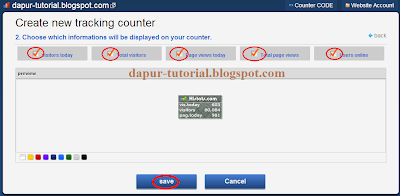Apa Itu Google Kepengarangan Dan Manfaatnya
Apa Itu Google Kepengarangan Dan Manfaatnya, Sungguh heran Rasanya diri ini di saat Melihat email di inbox saya di yang judul Program Google Kepengaran awalnya saya hendak menandai email tersebut sebagai email spam, karena setahu saya tidak pernah mendaftar di Program Google Kepengarangan namun karena timbul rasa penasaran di dalam hati hingga saya pun membuka dan membaca dengan serius isi email tersebut, berikut kutipan Anda menerima email ini karena Anda telah menambahkan markup Google Kepengarangan ke laman Anda. Notifikasi ini hanya diberikan satu kali dan kami tidak akan menghubungi Anda lagi terkait masalah ini. Anda telah menetapkan Kepengarangan Anda, yang berarti foto dan tautan ke profil Anda sekarang dapat muncul di samping konten Anda di hasil penelusuran. Pelajari lebih lanjut, Saat informasi Kepengarangan Anda muncul, informasi itu akan terlihat seperti ini:

Google Kepengarangan
Klik di sini untuk melihat daftar laman Anda yang saat ini ada di indeks penelusuran Google. Untuk melihat cara kerja Kepengarangan, coba telusuri beberapa laman berikut di Google
Tahukah Anda? Mendaftarkan Kepengarangan berarti Anda sekarang dapat mempelajari seberapa sering laman Anda muncul di hasil penelusuran Google.
Dengan perbaikan terbaru dengan cara penjelasan penulis terlihat dalam pencarian dan penambahan kepenulisan ke Google News, penulis telah benar-benar bersemangat tentang mendapatkan visibilitas lebih, dan pengguna manfaat dari melihat nama, foto, dan cara untuk berhubungan dengan orang yang menciptakan konten.
Penulis juga telah memberikan kita banyak umpan balik pada apa lagi mereka ingin melihat, jadi hari ini kami memperkenalkan "Statistik Penulis" di Webmaster Tools yang menunjukkan seberapa sering konten Anda muncul pada halaman hasil pencarian Google. Jika Anda mengaitkan konten Anda dengan Profil Google Anda baik melalui e-mail verifikasi atau link yang sederhana, Anda dapat mengunjungi Webmaster Tools untuk melihat berapa banyak tayangan dan klik konten Anda punya di halaman hasil pencarian Google. Simak apa Matt Cutts akan melihat untuk konten nya:
Untuk melihat informasi Anda, pergi ke google.com / webmaster dan login dengan username yang sama yang Anda gunakan untuk Profil Google+ Anda. Pada panel sebelah kiri, Anda dapat melihat "Statistik Penulis" di bawah bagian "Labs". Ini adalah fitur eksperimental sehingga kita terus iterate dan memperbaiki, tapi kami ingin mendapatkan tanggapan cepat dari Anda. Anda dapat e-mail kami di authorship-pilot@google.com jika Anda mengalami masalah atau memiliki umpan balik.
Jika Anda seorang pencipta konten tertarik untuk belajar lebih banyak tentang kepenulisan, periksa Pusat Bantuan kami.
Seperti Utulah Hasil Petikan dari Google Terjemahan yang saya sadur dari Tulisan Javier Tordable pada sebuah Blog insidesearch Lantas Bagaimana cara mendaftar di Google kepengarangan? Jika Sobat Hasbi Htc kepengen Blognya Tervalidasi Konten blog di Google Kepengarangan Caranya Sangatlah Mudah Dan simple cukup Mengikuti Langkah-langkah dibawah ini :

Google Kepengarangan Dan Manfaatnya
Klik di sini untuk melihat daftar laman Anda yang saat ini ada di indeks penelusuran Google. Untuk melihat cara kerja Kepengarangan, coba telusuri beberapa laman berikut di Google
Tahukah Anda? Mendaftarkan Kepengarangan berarti Anda sekarang dapat mempelajari seberapa sering laman Anda muncul di hasil penelusuran Google.
Dengan perbaikan terbaru dengan cara penjelasan penulis terlihat dalam pencarian dan penambahan kepenulisan ke Google News, penulis telah benar-benar bersemangat tentang mendapatkan visibilitas lebih, dan pengguna manfaat dari melihat nama, foto, dan cara untuk berhubungan dengan orang yang menciptakan konten.
Penulis juga telah memberikan kita banyak umpan balik pada apa lagi mereka ingin melihat, jadi hari ini kami memperkenalkan "Statistik Penulis" di Webmaster Tools yang menunjukkan seberapa sering konten Anda muncul pada halaman hasil pencarian Google. Jika Anda mengaitkan konten Anda dengan Profil Google Anda baik melalui e-mail verifikasi atau link yang sederhana, Anda dapat mengunjungi Webmaster Tools untuk melihat berapa banyak tayangan dan klik konten Anda punya di halaman hasil pencarian Google. Simak apa Matt Cutts akan melihat untuk konten nya:
Untuk melihat informasi Anda, pergi ke google.com / webmaster dan login dengan username yang sama yang Anda gunakan untuk Profil Google+ Anda. Pada panel sebelah kiri, Anda dapat melihat "Statistik Penulis" di bawah bagian "Labs". Ini adalah fitur eksperimental sehingga kita terus iterate dan memperbaiki, tapi kami ingin mendapatkan tanggapan cepat dari Anda. Anda dapat e-mail kami di authorship-pilot@google.com jika Anda mengalami masalah atau memiliki umpan balik.
Jika Anda seorang pencipta konten tertarik untuk belajar lebih banyak tentang kepenulisan, periksa Pusat Bantuan kami.
Seperti Utulah Hasil Petikan dari Google Terjemahan yang saya sadur dari Tulisan Javier Tordable pada sebuah Blog insidesearch Lantas Bagaimana cara mendaftar di Google kepengarangan? Jika Sobat Hasbi Htc kepengen Blognya Tervalidasi Konten blog di Google Kepengarangan Caranya Sangatlah Mudah Dan simple cukup Mengikuti Langkah-langkah dibawah ini :
- Masuk di Profil Google Plus Sobat
- https://plus.google.com/authorship
- Masukkan alamat email Anda pada kotak verifikasi
- Tambahkan Author untuk laman blog atau di Website anda
- Cek Kotak Masuk email Sobat untuk mengetahui apakah ada email yang masuk dari Tim Google+
- Jika isi Email ya atau Notifikasi Persetujuan segeralah verifikasi
Apa Itu Google Kepengarangan Dan Manfaatnya
Posted by rike
1 comment
Apa Itu Google Kepengarangan Dan Manfaatnya, Sungguh heran Rasanya diri ini di saat Melihat email di inbox saya di yang judul Program Google Kepengaran awalnya saya hendak menandai email tersebut sebagai email spam, karena setahu saya tidak pernah mendaftar di Program Google Kepengarangan namun karena timbul rasa penasaran di dalam hati hingga saya pun membuka dan membaca dengan serius isi email tersebut, berikut kutipan Anda menerima email ini karena Anda telah menambahkan markup Google Kepengarangan ke laman Anda. Notifikasi ini hanya diberikan satu kali dan kami tidak akan menghubungi Anda lagi terkait masalah ini. Anda telah menetapkan Kepengarangan Anda, yang berarti foto dan tautan ke profil Anda sekarang dapat muncul di samping konten Anda di hasil penelusuran. Pelajari lebih lanjut, Saat informasi Kepengarangan Anda muncul, informasi itu akan terlihat seperti ini:

Google Kepengarangan
Klik di sini untuk melihat daftar laman Anda yang saat ini ada di indeks penelusuran Google. Untuk melihat cara kerja Kepengarangan, coba telusuri beberapa laman berikut di Google
Tahukah Anda? Mendaftarkan Kepengarangan berarti Anda sekarang dapat mempelajari seberapa sering laman Anda muncul di hasil penelusuran Google.
Dengan perbaikan terbaru dengan cara penjelasan penulis terlihat dalam pencarian dan penambahan kepenulisan ke Google News, penulis telah benar-benar bersemangat tentang mendapatkan visibilitas lebih, dan pengguna manfaat dari melihat nama, foto, dan cara untuk berhubungan dengan orang yang menciptakan konten.
Penulis juga telah memberikan kita banyak umpan balik pada apa lagi mereka ingin melihat, jadi hari ini kami memperkenalkan "Statistik Penulis" di Webmaster Tools yang menunjukkan seberapa sering konten Anda muncul pada halaman hasil pencarian Google. Jika Anda mengaitkan konten Anda dengan Profil Google Anda baik melalui e-mail verifikasi atau link yang sederhana, Anda dapat mengunjungi Webmaster Tools untuk melihat berapa banyak tayangan dan klik konten Anda punya di halaman hasil pencarian Google. Simak apa Matt Cutts akan melihat untuk konten nya:
Untuk melihat informasi Anda, pergi ke google.com / webmaster dan login dengan username yang sama yang Anda gunakan untuk Profil Google+ Anda. Pada panel sebelah kiri, Anda dapat melihat "Statistik Penulis" di bawah bagian "Labs". Ini adalah fitur eksperimental sehingga kita terus iterate dan memperbaiki, tapi kami ingin mendapatkan tanggapan cepat dari Anda. Anda dapat e-mail kami di authorship-pilot@google.com jika Anda mengalami masalah atau memiliki umpan balik.
Jika Anda seorang pencipta konten tertarik untuk belajar lebih banyak tentang kepenulisan, periksa Pusat Bantuan kami.
Seperti Utulah Hasil Petikan dari Google Terjemahan yang saya sadur dari Tulisan Javier Tordable pada sebuah Blog insidesearch Lantas Bagaimana cara mendaftar di Google kepengarangan? Jika Sobat Hasbi Htc kepengen Blognya Tervalidasi Konten blog di Google Kepengarangan Caranya Sangatlah Mudah Dan simple cukup Mengikuti Langkah-langkah dibawah ini :

Google Kepengarangan Dan Manfaatnya
Klik di sini untuk melihat daftar laman Anda yang saat ini ada di indeks penelusuran Google. Untuk melihat cara kerja Kepengarangan, coba telusuri beberapa laman berikut di Google
Tahukah Anda? Mendaftarkan Kepengarangan berarti Anda sekarang dapat mempelajari seberapa sering laman Anda muncul di hasil penelusuran Google.
Dengan perbaikan terbaru dengan cara penjelasan penulis terlihat dalam pencarian dan penambahan kepenulisan ke Google News, penulis telah benar-benar bersemangat tentang mendapatkan visibilitas lebih, dan pengguna manfaat dari melihat nama, foto, dan cara untuk berhubungan dengan orang yang menciptakan konten.
Penulis juga telah memberikan kita banyak umpan balik pada apa lagi mereka ingin melihat, jadi hari ini kami memperkenalkan "Statistik Penulis" di Webmaster Tools yang menunjukkan seberapa sering konten Anda muncul pada halaman hasil pencarian Google. Jika Anda mengaitkan konten Anda dengan Profil Google Anda baik melalui e-mail verifikasi atau link yang sederhana, Anda dapat mengunjungi Webmaster Tools untuk melihat berapa banyak tayangan dan klik konten Anda punya di halaman hasil pencarian Google. Simak apa Matt Cutts akan melihat untuk konten nya:
Untuk melihat informasi Anda, pergi ke google.com / webmaster dan login dengan username yang sama yang Anda gunakan untuk Profil Google+ Anda. Pada panel sebelah kiri, Anda dapat melihat "Statistik Penulis" di bawah bagian "Labs". Ini adalah fitur eksperimental sehingga kita terus iterate dan memperbaiki, tapi kami ingin mendapatkan tanggapan cepat dari Anda. Anda dapat e-mail kami di authorship-pilot@google.com jika Anda mengalami masalah atau memiliki umpan balik.
Jika Anda seorang pencipta konten tertarik untuk belajar lebih banyak tentang kepenulisan, periksa Pusat Bantuan kami.
Seperti Utulah Hasil Petikan dari Google Terjemahan yang saya sadur dari Tulisan Javier Tordable pada sebuah Blog insidesearch Lantas Bagaimana cara mendaftar di Google kepengarangan? Jika Sobat Hasbi Htc kepengen Blognya Tervalidasi Konten blog di Google Kepengarangan Caranya Sangatlah Mudah Dan simple cukup Mengikuti Langkah-langkah dibawah ini :
- Masuk di Profil Google Plus Sobat
- https://plus.google.com/authorship
- Masukkan alamat email Anda pada kotak verifikasi
- Tambahkan Author untuk laman blog atau di Website anda
- Cek Kotak Masuk email Sobat untuk mengetahui apakah ada email yang masuk dari Tim Google+
- Jika isi Email ya atau Notifikasi Persetujuan segeralah verifikasi